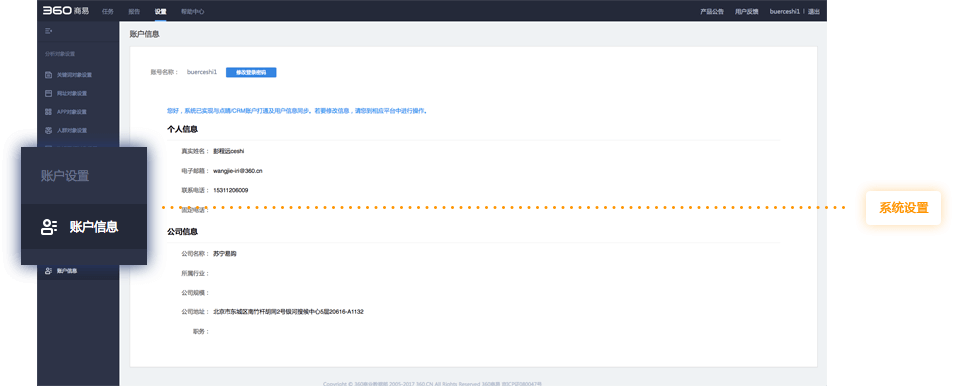操作指南
-
申请商易权限
没有账号
点击首页“注册”或“立即注册”按钮,到360用户中心注册账号,账号注册完成后系统会跳转到商易权限申请平台,完成商易权限申请。
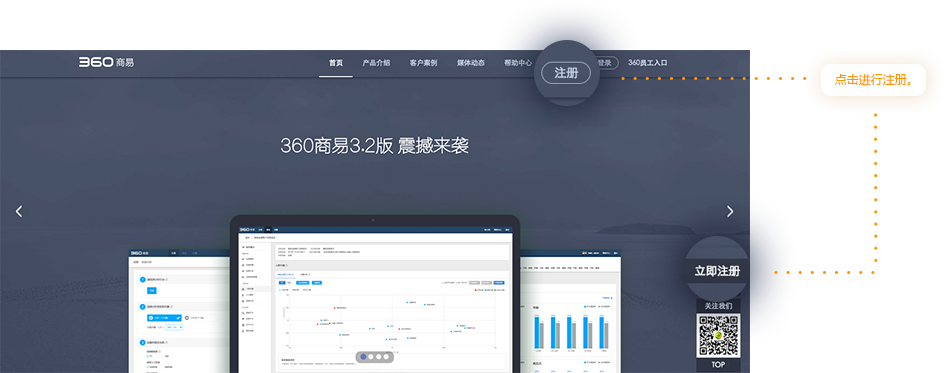
注意:请确保您在360用户中心申请的登录账号对应的手机和邮箱与申请商易权限时填写的手机和邮箱保持一致,否则会影响商易正常使用。
已有账号
支持商易账号登录及点睛/CRM账号联合登录,登录后系统根据您当前账号具有的权限状态提供相应的功能。
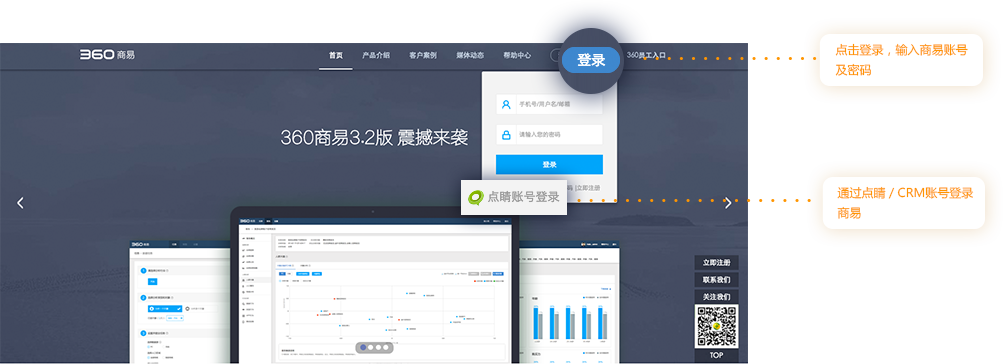
账号权限状态说明:
(1)点睛/CRM账号:支持投放分析
(2)商易账号:支持市场分析和行业报告
(3)已打通账号(商易和CRM/点睛),则具有全部功能
权限申请及审核状态
账户处于权限申请及审核状态,系统会通过邮件方式通知到您,或者您有什么疑问,可发送邮件至邮箱 : shangyi-faq@360.cn。
-
权限审核通过, 设置关注行业
权限审核通过后,首次登录商易时,需要设置您关注的行业。 如何设置关注的行业?
注意:一般我们允许您设置3个关注行业,关注行业支持每周修改一次,请您合理设置。
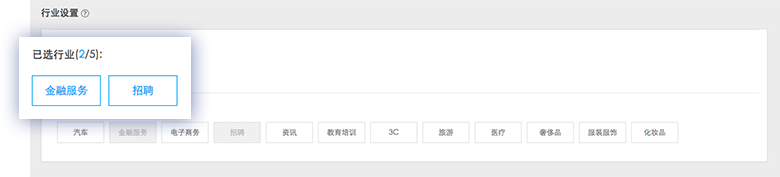
-
行业设置完成, 开启您的创建任务之旅
-
进入任务页面
点击“新建任务“,开始创建您的任务。
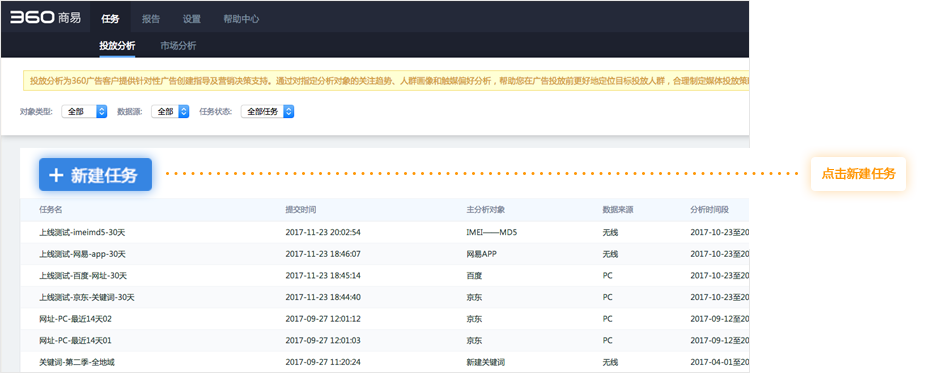
-
新建任务流程
新建任务共需二步:选择分析类型和对象、设置并提交任务。
- 选择分析类型和对象
- 设置并提交任务
(1)确定您要选择的分析方式:系统支持单对象分析和多对象分析
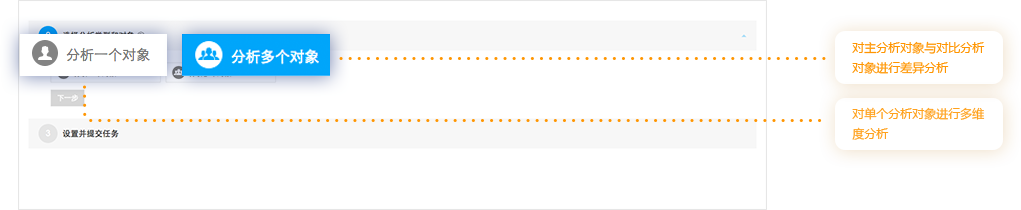
名词解释: 对比分析 交叉分析
对比分析:对不同分析对象进行差异化分析,了解不同对象受众的属性及特征等差异。例如:可以对“宝马”、“奔驰”、“奥迪”三个对象进行对比分析,查看这三个对象受众在人口属性上的差异。分析多个对象时,首先选择一个主分析对象,然后选择其他对比分析对象。系统支持选择20个对比分析对象。
交叉分析:通过多种方式共同定义一个对象,并且对这个对象进行多维度分析,这种分析方式允许用户 更加精细化定义分析对象。比如:可以通过关键词对象“宝马”和网址对象“宝马官网”共同定义我们要分析 得对象,其含义为既搜索过“宝马”(关键词词包)又访问过“宝马官网”(网址对象)的受众。
(2)您要通过何种方式来选定分析对象:系统支持关键词、网址、APP、人群、IMEI 五种方式。 如何更好地创建您的分析对象?

名词解释: 关键词 网址 APP 人群 IMEI
关键词:通过用户搜索的关键词来找到您要分析的对象,例如将搜索了“宝马”关键词的人群作为您的分 析对象。
网址:通过用户浏览的网址来找到您要分析的对象,例如将浏览“宝马官网”的人群作为您的分析对象。
APP:通过用户使用的APP来找到您要分析的对象,例如将访问“汽车之家”APP的人群作为您的分析对 象。
人群:将具有某些属性及特征的人群作为您的分析对象。
IMEI:通过IMEI数据上传建立分析对象。
(3)选定您的分析对象:以关键词为例。 如何新建分析对象?
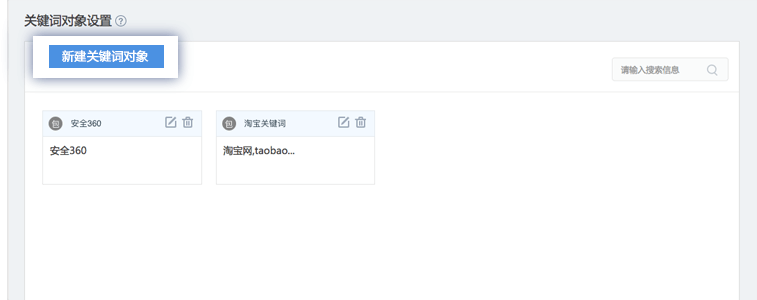
名词解释: 自定义关键词对象 推荐关键词对象 新建自定义关键词对象
自定义关键词对象:您历史创建的关键词对象将展示在这里,方便您再次选择及使用。
推荐关键词对象:系统根据您上一步选择的分析行业,为您推荐行业相关关键词。
新建自定义关键词对象:新建一个您想要的关键词分析对象。
进行任务条件设置,设置完成,点击“提交任务”,任务创建成功,等待系统为您生成分析报告。
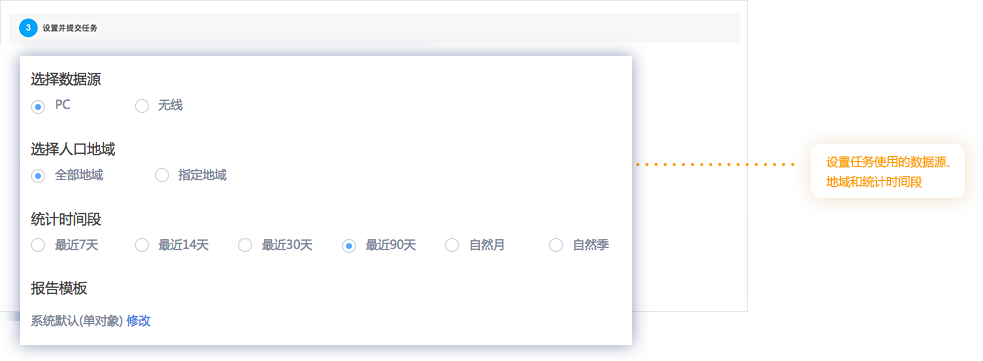
-
分析对象设置
分析对象是您创建任务时要分析的目标对象,系统支持五种分析对象:关键词、网址、APP、人群和IMEI对象。分析对象设置帮助您管理各种类型的分析对象,您可以对分析对象进行查看、编辑、删除和新建等操作。
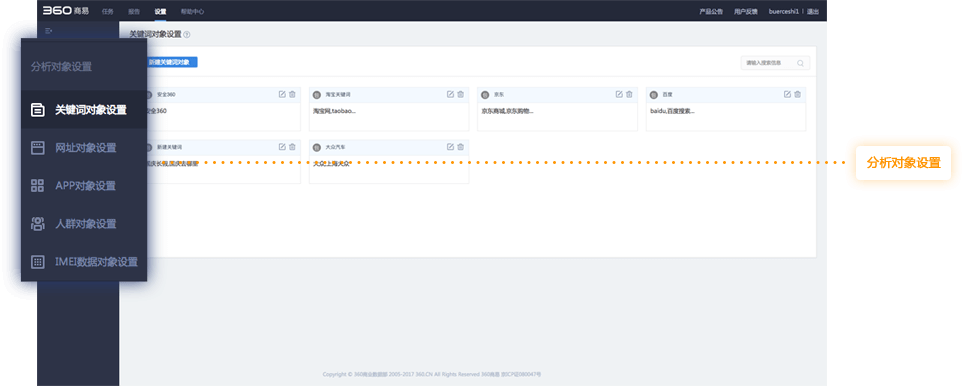
系统支持的分析对象类型?
关键词对象:通过用户搜索的关键词来找到您要分析的对象,例如将搜索了“宝马”关键词的人群作为您的分析对象。
网址对象:通过用户浏览的网址来找到您要分析的对象,例如将浏览“宝马官网”的人群作为您的分析对象。
APP对象:通过用户使用的APP来找到您要分析的对象,例如将访问“汽车之家”APP的人群作为您的分析对象。
人群对象:将具有某些属性及特征的人群作为您的分析对象。
IMEI对象:通过IMEI数据上传建立分析对象。
如何管理您的分析对象?
以关键词对象为例进行说明。
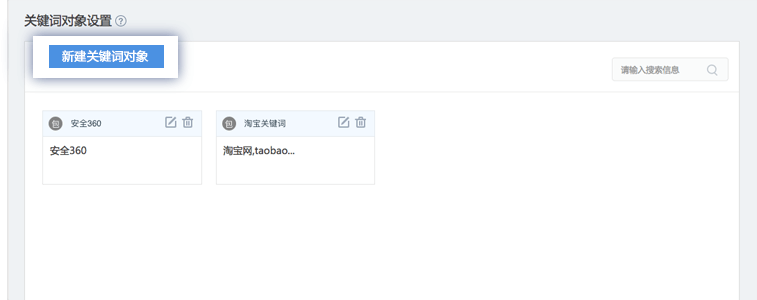
关键词对象设置可以帮助您新建、管理自定义关键词对象,优质的关键词对象可以帮助您得到更加科学准确的数据结果,您可根据分析需要,自定义新的关键词对象。
如何新建分析对象?
以关键词对象为例进行说明。
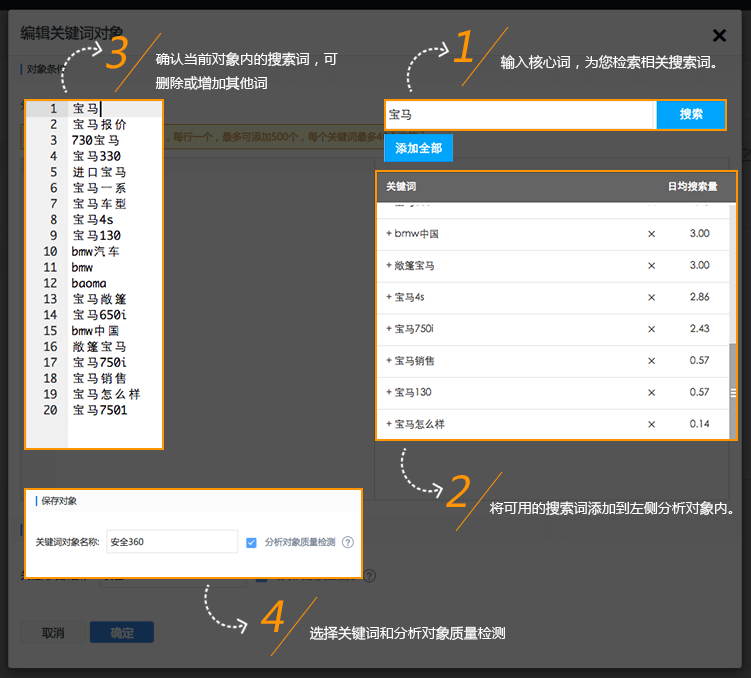
您可以将能够描述分析对象的关键词直接添加在左侧的关键词对象内,也可以将准备好的关键词批量复制到此处。
如果您不知道使用哪些关键词或想找到更多相关关键词来选定分析对象,您可以在右侧搜索框内输入核心关键词,系统会自动为您匹配出相关关键词,并提供关键词的日均搜索量数据,供您参考。将您认为可以使用的关键词添加到左侧,您可以“添加全部”也可以只添加个别关键词。
为您的关键词分析对象命名。
选择分析对象质量检测可以为您教研对象内容及检测覆盖用户数是否满足最低分析标准。
如何更好的创建您的分析对象?
分析对象是创建分析任务的核心和基础,优质的分析对象能够帮助您得到更加科学准确的分析结果。
创建关键词分析对象
将搜索过某类关键词的人群作为分析对象,关键词越具体,则选定的分析人群越精准,对象选择上更加贴近您的分析需求。
在新建关键词对象时,利用搜索功能找到其他可用来描述分析对象的关键词,并参考日均搜索量数据,提高人群覆盖度,数据覆盖度高可以使分析结果更客观。
您也可以使用与分析对象相关的高转化率的关键词来创建分析对象。
说明:关键词分析对象覆盖的人群较少时,会影响分析结果,也可能导致分析任务失败,建议您在创建关键词分析对象时,综合考虑关键词的准确性及人群覆盖量。
创建网址分析对象
将浏览某个网址的人群作为分析对象,可直接填写具体的网址URL。
如果您选定的网址对象浏览量较小,建议添加行业竞品的网址,也可作为您的分析对象,提高人群覆盖度。您可以利用新建对象中的搜索功能,查看竞品网站的日均浏览量数据,作为参考。
说明:输入的网址URL需准确及完整,若输入错误,系统无法匹配到相应URL,则无法找到您要分析的人群。
创建APP分析对象
将使用某个APP的人群作为分析对象,在新建APP对象时,通过搜索框查找您要选择的APP对象并添加到左侧的对象内容中。
如果您选定的APP对象用户使用量较小,建议添加竞品APP作为您的分析对象,提高人群覆盖度。通过新建对象中的搜索功能,查看竞品APP的日均使用量数据,作为参考。
说明:新建APP对象时,建议先通过搜索框查找APP再添加到左侧的对象内容处,系统要求APP名称完全一致才能正常匹配。
创建人群分析对象
将具有某类属性及特征的人群作为分析对象,您可以新建人群对象也可以使用系统推荐的人群对象。
在新建人群对象时,你可以通过人口属性、通用兴趣、购物兴趣及行业偏好等特征组合筛选出您要分析的人群。
-
系统设置
系统设置包含报告设置、兴趣设置、媒体设置。
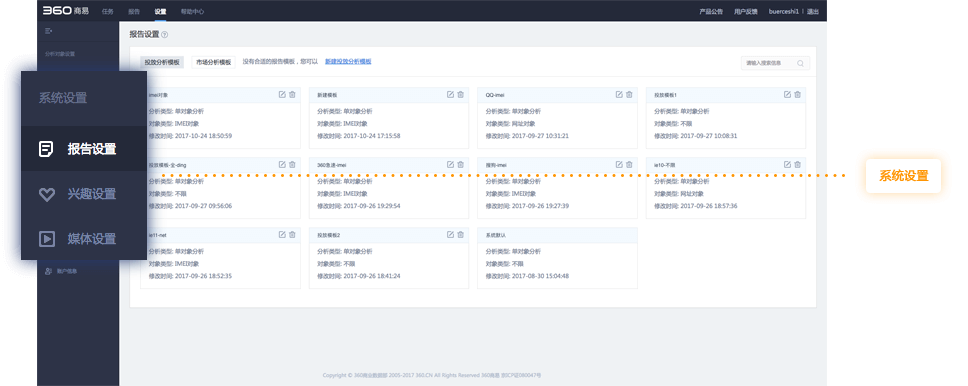
如何进行报告设置?
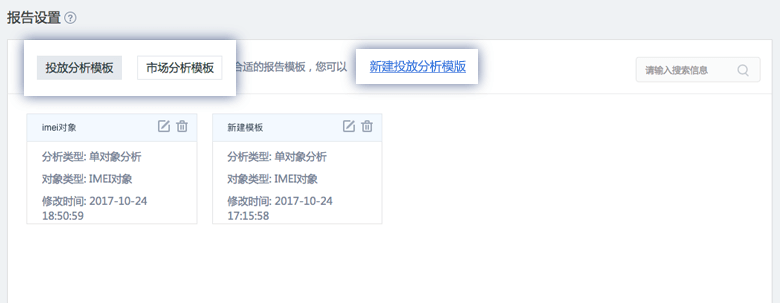
报告设置可以帮助您新建、管理自定义的模板,自定义的模板可以帮助您更方便的查看报告结果,您可根据分析需要,新建新的模板。
如何进行兴趣设置?
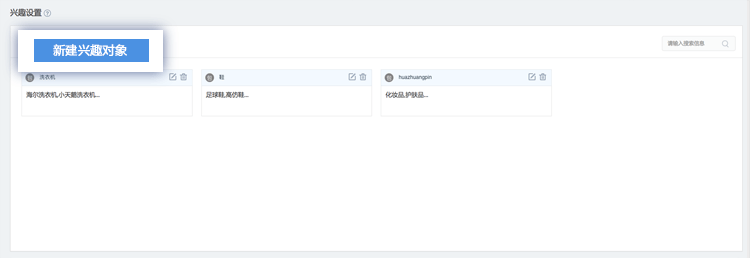
兴趣设置帮助您管理各种兴趣点,兴趣点是分析报告中的人群兴趣展示的内容,您可以根据分析需要,自定义新的兴趣点。
如何进行媒体设置?
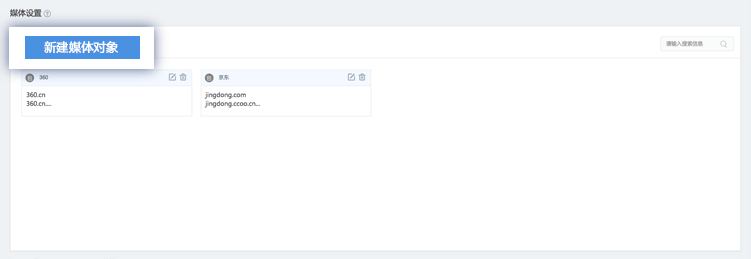
媒体设置帮助您管理各种媒体,媒体是分析报告中的浏览行为分析展示的内容,您可以根据分析需要,自定义新的媒体点。
-
账户设置
展示您的账户信息。点睛/CRM账户信息仅支持查看,若要修改请到点睛/CRM平台中进行相关操作。